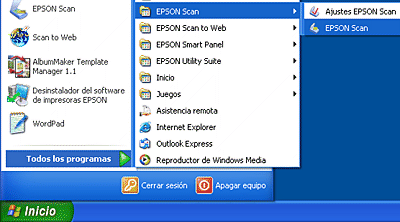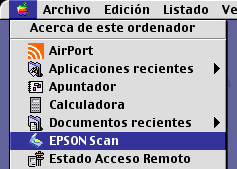Introducción al software del escáner
Inicio de EPSON Scan
 Si utiliza EPSON Scan como una aplicación independiente
Si utiliza EPSON Scan como una aplicación independiente
 Si utiliza el software EPSON Smart Panel
Si utiliza el software EPSON Smart Panel
 Si utiliza una aplicación compatible con TWAIN
Si utiliza una aplicación compatible con TWAIN
Hay tres formas de iniciar EPSON Scan. Utilice el método de inicio más adecuado para la finalidad de su escaneado.
Si utiliza EPSON Scan como una aplicación independiente
Si únicamente quiere guardar las imágenes escaneadas sin editarlas, inicie directamente EPSON Scan. Las imágenes escaneadas se guardarán automáticamente como archivos en la carpeta especificada. Si desea más detalles, consulte Inicio del software del escáner (EPSON Scan) directamente.
En Windows
 |
Haga clic en Inicio, señale Todos los programas (en Windows XP) o Programas (en Windows Me, 98 y 2000) y EPSON Scan. Después, seleccione EPSON Scan. Aparecerá el cuadro de diálogo Ajustes de guardar archivo.
|
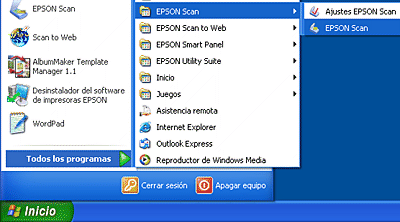
 |  |
Nota:
|
 |  | |
Si la última vez que escaneó fue en el modo Fácil o en el Profesional, el cuadro de diálogo Ajustes de guardar archivo no aparecerá automáticamente. Si desea abrir dicho cuadro de diálogo, haga clic en la flechita situada a la derecha del botón Escanear y seleccione Ajustes de guardar archivo.
|
|
 |
Haga clic en Aceptar. Se iniciará EPSON Scan.
|
En Mac OS 9
 |
Seleccione EPSON Scan en el menú Apple. Aparecerá el cuadro de diálogo Ajustes de guardar archivo.
|
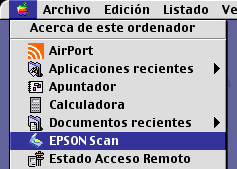
 |  |
Nota:
|
 |  | |
Si la última vez que escaneó fue en el modo Fácil o en el Profesional, el cuadro de diálogo Ajustes de guardar archivo no aparecerá automáticamente. Si desea abrir dicho cuadro de diálogo, haga clic en la flechita situada a la derecha del botón Escanear y seleccione Ajustes de guardar archivo.
|
|
En Mac OS X
 |
Haga clic en el icono EPSON Scan situado en la carpeta Aplicaciones. Aparecerá el cuadro de diálogo Ajustes de guardar archivo.
|

 |  |
Nota:
|
 |  | |
Si la última vez que escaneó fue en el modo Fácil o en el Profesional, el cuadro de diálogo Ajustes de guardar archivo no aparecerá automáticamente. Si desea abrir dicho cuadro de diálogo, haga clic en la flechita situada a la derecha del botón Escanear y seleccione Ajustes de guardar archivo.
|
|

[Arriba]
Si utiliza el software EPSON Smart Panel
EPSON Smart Panel le permite escanear y enviar datos directamente a la aplicación asignada o al sitio Web para compartir fotos de EPSON. Cuando desee obtener fotos y documentos en formato digital de manera sencilla y rápida, inicie EPSON Scan con EPSON Smart Panel.
Si desea más información sobre EPSON Smart Panel, consulte Aspectos generales de EPSON Smart Panel.

[Arriba]
Si utiliza una aplicación compatible con TWAIN
 |
Nota para los usuarios de Mac OS X:
|
 | |
Según la aplicación que se utilice, es posible que no pueda iniciar EPSON Scan como se describe aquí.
|
|
Si utiliza una aplicación compatible con TWAIN, como es el caso de Adobe Photoshop, puede escanear imágenes directamente en la aplicación. Para más detalles, consulte el manual de la aplicación.

[Arriba]
 Si utiliza EPSON Scan como una aplicación independiente
Si utiliza EPSON Scan como una aplicación independiente Si utiliza el software EPSON Smart Panel
Si utiliza el software EPSON Smart Panel Si utiliza una aplicación compatible con TWAIN
Si utiliza una aplicación compatible con TWAINSi utiliza EPSON Scan como una aplicación independiente
Si utiliza el software EPSON Smart Panel
Si utiliza una aplicación compatible con TWAIN